Questões de Concurso
Sobre microsoft excel 2016 e 365 em noções de informática
Foram encontradas 1.199 questões
O MS Excel do Office 365 permite a aplicação de formatação condicional às planilhas de cálculo. Para tanto, o MS Excel permite ao usuário criar regras de formatação.
Identifique os itens que representam Estilos válidos do MS Excel quando da criação de regras de formatação.
1. Escala Bicolor
2. Barra de dados
3. Moderno
4. Escala Tricolor
Assinale a alternativa que indica todos os itens corretos.
A seguinte planilha foi editada no MS-Excel 2016.
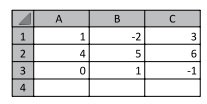
Posteriormente, foi digitada na célula C4 a seguinte fórmula:
=SOMASE(A1:C3;"=1")
O resultado apresentado em C4 é:
Observe a planilha abaixo, criada no software Excel do pacote MSOffice 2016 BR.

Na planilha foi inserida uma expressão em E12 usando a função SE que mostra a mensagem “SUFICIENTE” se o conteúdo da célula C12 for igual ou menor que o da célula D12, e “ REPOR” caso contrário. Em seguida, a expressão inserida em E12 foi copiada para as células E13, E14, E15 e E16.
Nessas condições, uma expressão que poderia ser inserida na célula E15 está indicada na seguinte alternativa:
I. O usuário do Microsoft Excel 2016 pode utilizar a ferramenta de formatação condicional para identificar tendências e padrões nos dados de uma planilha. A formatação condicional permite utilizar barras, cores e ícones para realçar visualmente os valores importantes de uma série de dados. II. Comparabilidade é a qualidade da informação que possibilita aos usuários identificar semelhanças e diferenças entre dois conjuntos de fenômenos.
Marque a alternativa CORRETA:
O fragmento de planilha apresentado na figura abaixo foi elaborado no Microsoft Office Excel 2016, versão língua portuguesa para área de trabalho, na sua configuração padrão.
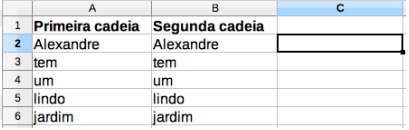
Ao ser aplicada à célula C2 a fórmula =EXATO(A2;B2), o resultado apresentado pela célula C2 será
Para a resolução das questões desta prova, considere os seguintes detalhes: (1) o mouse
está configurado para uma pessoa que o utiliza com a mão direita (destro) e que usa, com
maior frequência, o botão esquerdo, que possui as funcionalidades de seleção ou de
arrastar normal, entre outras. O botão da direita serve para ativar o menu de contexto ou
de arrastar especial; (2) os botões do mouse estão devidamente configurados com a
velocidade de duplo clique; (3) os programas utilizados nesta prova foram instalados com
todas as suas configurações padrão, entretanto, caso tenham sido realizadas alterações
que impactem a resolução da questão, elas serão alertadas no texto da questão ou
mostradas visualmente, se necessário; (4) nos enunciados e nas respostas de algumas
questões, existem letras, abreviaturas, acrônimos, palavras ou textos que foram digitados
entre aspas, apenas para destacá-los. Neste caso, para resolver as questões, desconsidere
tais aspas e atente-se somente para as letras, abreviaturas, acrônimos, palavras ou os
textos propriamente ditos; e, (5) para resolver as questões desta prova, considere, apenas,
os recursos disponibilizados para os candidatos, tais como essas orientações, os textos
introdutórios das questões, normalmente disponibilizados antes das Figuras, os enunciados
propriamente ditos e os dados e informações disponíveis nas Figuras das questões, se
houver.
A questão baseia-se na Figura 6 abaixo, que mostra a janela principal do Microsoft Office
Excel 365 (MS Excel 365). Nela está sendo exibida uma tabela com o registro dos produtos
de P1 a P5, dos quais se guarda, da esquerda para a direita, os seguintes itens: (1) Nome;
(2) Preço Unitário; (3) Quantidade; (4) Preço Parcial, que é a multiplicação do Preço
Unitário pela Quantidade; (5) Valor do imposto, que é 10% (dez por cento) do Preço Parcial;
(6) Preço Total, que é a somatória do Preço Parcial mais o Valor do imposto. Nessa Figura,
as setas nº 1 e 2 apontam, respectivamente, para a média do Preço Unitário e para a soma
de todos os itens da coluna Preço Total. Nessa planilha, antes de serem inseridas fórmulas,
as células foram formatadas com alinhamento no meio e centralizado, assim como categoria
geral ou contábil, como exibido na Figura 6.
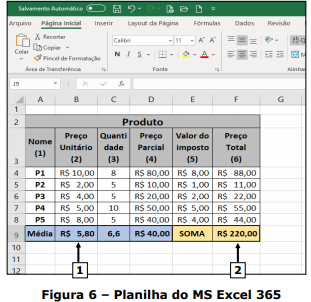
Após ler o texto introdutório dessa questão e observar a Figura 6, pode-se afirmar que, para exibir, na célula
I. E7, o valor R$ 5,00, bastou inserir, nessa célula, a seguinte fórmula: =P4*D7*10%
II. apontada pela seta nº 1, a média do Preço Unitário (2), bastou inserir, nessa célula, a seguinte fórmula: =MÉDIA(B4:B8)
III. apontada pela seta nº 2, a soma do Preço Total (6) dos produtos de P1 a P5, bastou inserir, nessa célula, a seguinte fórmula: =P1 + P2 + P3 + P4 + P5
Quais estão corretas?
Para a resolução das questões desta prova, considere os seguintes detalhes: (1) o mouse
está configurado para uma pessoa que o utiliza com a mão direita (destro) e que usa, com
maior frequência, o botão esquerdo, que possui as funcionalidades de seleção ou de
arrastar normal, entre outras. O botão da direita serve para ativar o menu de contexto ou
de arrastar especial; (2) os botões do mouse estão devidamente configurados com a
velocidade de duplo clique; (3) os programas utilizados nesta prova foram instalados com
todas as suas configurações padrão, entretanto, caso tenham sido realizadas alterações
que impactem a resolução da questão, elas serão alertadas no texto da questão ou
mostradas visualmente, se necessário; (4) nos enunciados e nas respostas de algumas
questões, existem letras, abreviaturas, acrônimos, palavras ou textos que foram digitados
entre aspas, apenas para destacá-los. Neste caso, para resolver as questões, desconsidere
tais aspas e atente-se somente para as letras, abreviaturas, acrônimos, palavras ou os
textos propriamente ditos; e, (5) para resolver as questões desta prova, considere, apenas,
os recursos disponibilizados para os candidatos, tais como essas orientações, os textos
introdutórios das questões, normalmente disponibilizados antes das Figuras, os enunciados
propriamente ditos e os dados e informações disponíveis nas Figuras das questões, se
houver.
A questão baseia-se nas Figuras 5(a) e 5(b), do Microsoft Office Excel 365 (MS Excel
365). A Figura 5(a) mostra a janela principal do MS Excel 365, que exibe o nome da pessoa,
o seu nível e a remuneração correspondente. As pessoas de nível 1, 2 e 3 recebem,
respectivamente, as remunerações de 2000, 4000 e 6000. Nessa planilha, inseriu-se
fórmulas nos locais apontados pelas setas nº 1, 2 e 3, que permitiram exibir,
automaticamente, a remuneração, de acordo com o nível da pessoa. A Figura 5(b) exibe a
caixa de diálogo "Função SE", acima da qual se destacou e ampliou locais de preenchimento,
de modo a facilitar a resolução da questão.
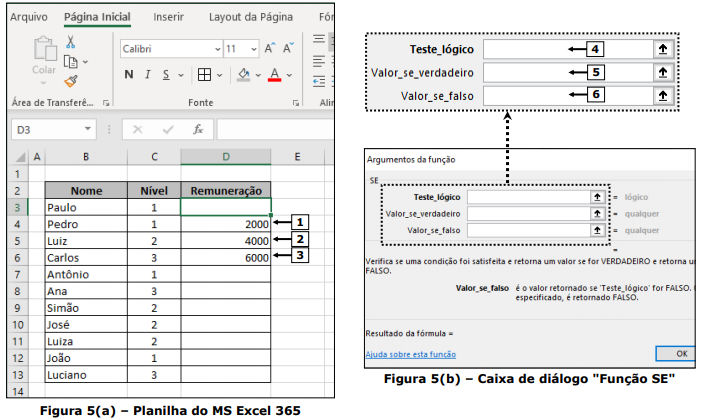
A caixa de diálogo da Figura 5(b) foi ativada a partir da célula corrente, que se encontra selecionada. Para que seja exibida automaticamente a remuneração das pessoas nesse local e, depois, em toda a planilha, basta preencher os campos dessa caixa de diálogo, apontados pelas setas nº 4, 5 e 6, da seguinte forma:
Por exemplo, para arredondar o número 12,3914 para 12, pode-se utilizar a função:
Quais caracteres dentre os listados abaixo cumprem essa função?
1. = 2. ! 3. -
Assinale a alternativa que indica todos os caracteres corretos.
Considere a planilha abaixo, elaborada no Microsoft Excel 2016, em Português.
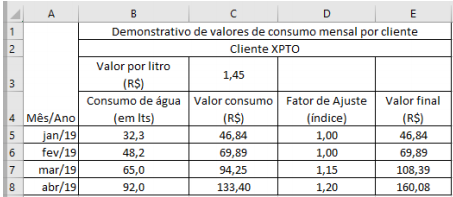
Os requisitos que orientaram a elaboração dessa planilha foram:
− Os valores de consumo de cada linha são o resultado da multiplicação do consumo de água pelo valor por litro constante na célula C3, invariavelmente.
− O fator de ajuste deve considerar o consumo, onde:
− Se o consumo for menor que 50 litros, então o fator é 1.
− Se o consumo for maior ou igual a 67 litros, então o fator é 1,20.
− Caso contrário, o fator é 1,15.
− O valor final é o resultado da multiplicação do valor de consumo pelo fator de ajuste.
− As fórmulas constantes das células C5 e D5 devem ser propagadas cada uma nas respectivas colunas pela alça de preenchimento.
Para atender corretamente os requisitos, as fórmulas inseridas nas células C5 e D5 foram, respectivamente,
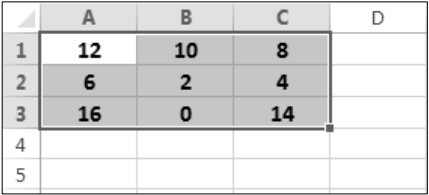
De acordo com a figura, como se apresentará a planilha após clicar no botão Soma
 e em seguida no botão Porcentagem
e em seguida no botão Porcentagem , na barra de ferramentas?
, na barra de ferramentas? Considere a planilha abaixo, elaborada no Microsoft Excel 2016, em Português.
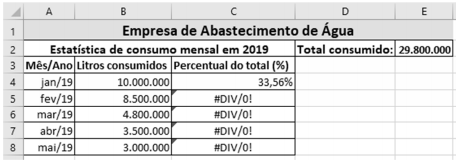
A célula C4 deve conter a fórmula que trata do percentual de litros consumidos no mês (célula B4) em relação ao total consumido (célula E2) que contém o somatório de B4 até B8, onde o Analista escreveu =B4/E2 e que, ao ser propagada pela alça de preenchimento para as células C5 até C8, apresentou a mensagem de erro #DIV/0!, conforme apresentado na planilha.
Para evitar esse erro e calcular corretamente cada linha, a fórmula deve ser
Considere o fragmento de planilha, apresentado na figura abaixo, elaborado no Microsoft Office Excel 2016, versão língua portuguesa para área de trabalho no sistema operacional Windows 10, na sua configuração padrão.
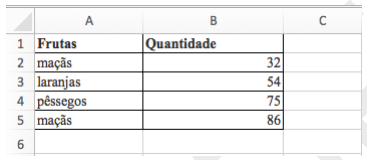
Ao ser aplicada à célula A6 a fórmula
=CONT.SE(B2:B5;">=32")-CONT.SE(B2:B5;">85")
o resultado apresentado pela célula A6 será